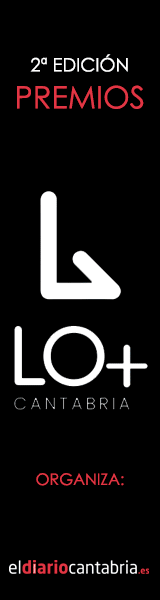¿Puede fallar un móvil de la marca Samsung? Pues sí.
Samsung es una de las marcas líderes del mercado, con modelos móviles más eficientes y funciones internas que hacen a muchos fanáticos de la misma.
No obstante, en la era actual de la tecnología, los móviles inteligentes Samsung se han convertido en una parte esencial de la vida cotidiana de cualquier usuario, y el ser esenciales ha hecho que, con el tiempo, estos dispositivos comiencen a mostrar signos de desaceleración o problemas en el rendimiento.
¿Qué se puede hacer ante esta desaceleración? Una solución efectiva para revitalizar un smartphone Samsung es formatearlo (o resetearlo, como mejor suene).
Por tanto, en esta guía detallada, exploramos el proceso de renovación de un dispositivo Samsung, ofreciendo información crucial desde la preparación hasta la optimización posterior.
PREPARACIÓN ANTES DE RESETEAR
Hay que hacer la advertencia antes de empezar el tema: formatear un móvil es un proceso que devuelve el software del dispositivo a su estado original, es decir, la información o archivos almacenados en el mismo ¡se borrarán por completo!
Por tanto, no se puede proceder a realizar un reset de un móvil Samsung sin antes tener algunas consideraciones previas.
Es decir, antes de hacer este proceso, es necesario preparar el móvil para resguardar la información importante: fotos, videos, inicios de sesión, datos de contacto, entre otros aspectos.
Y es que, una preparación previa del dispositivo Samsung, permitirá que no se pierda nada durante este proceso.
Bajo estas líneas, se enseñan algunos pasos para preparar el móvil antes de realizar un proceso de formateo de la memoria.
IMPORTANCIA DE HACER UNA COPIA DE SEGURIDAD DE DATOS ESENCIALES
Uno de los recursos a disposición del usuario de un móvil Samsung es la copia de seguridad de todos los datos esenciales.
Antes de conocer cómo resetear un Samsung, hay que indicar que una copia de seguridad se puede realizar por diversos medios, como por ejemplo en Google Drive. Esto garantiza que las fotos, contactos, mensajes y otros datos importantes estén a salvo.
¿Y cómo se puede hacer una copia de seguridad en el móvil con Google? Las copias de seguridad de Google pueden configurarse para hacerse de forma automática, y es sencillo:
- Abrir “Configuración” en el dispositivo. Por lo general, es un ícono que tiene forma de engranaje o un engranaje circunscrito dentro de un recuadro.
- Dentro de la configuración del dispositivo, buscar la opción “Google” y luego “Copia de Seguridad”.
- Si esta opción es la primera vez que se revisa, hay que activar la casilla que dice “Copia de seguridad de Google One”. Al marcar esta opción, se deben seguir diversas instrucciones que aparecerán en la pantalla.
- Por último, presionar la opción “Crear copia de seguridad”.
El proceso para realizar una copia de seguridad no es rápido, sino que demorará algún tiempo, incluso puede completarse en 1 día.
Cuando se completa la copia de seguridad del dispositivo, ya aparece la opción actividad en los tipos de datos seleccionados para que se realice su copia en los servidores Google.
¿CÓMO REALIZAR UNA COPIA DE SEGURIDAD EN UN ORDENADOR?
Si la copia de seguridad en Google no resulta de confianza, en el ordenador también se puede realizar este proceso.
Y para ello, se pueden usar aplicaciones de terceros que incrementarán la eficiencia de este proceso, para no perder nada dentro del móvil antes de hacer un formateo de un dispositivo Samsung.
Para conocer cómo formatear un celular Samsung de forma exitosa, hay que usar en software solamente lo mejor. Por ello, en este material se recomienda a Dr.Fone como lo más efectivo para hacer copias de seguridad y restaurar los datos de Samsung.

¿Cómo hacerlo con Dr.Fone?
- Descargar la app en el ordenador y luego proceder a instalarla. Todo es muy sencillo.
- Abrir la app una vez que haya sido instalada.
- Conectar el dispositivo Android (de marca Samsung) al ordenador por medio del cable USB. Una vez conectado, navegar hasta la función “Mi copia de seguridad”.
![sa ok]()
- Para los mensajes de texto, es recomendable cambiar la aplicación predeterminada en el móvil por la aplicación Dr.Fone Link.
- Personalizar la ruta de descarga, es decir, donde se guardará la información en el ordenador y hacer clic en “Realizar respaldo ahora”.
![saa ok]()
- El proceso de copia de seguridad puede durar algún tiempo, por lo que no se puede desconectar el móvil Samsung en ningún momento.
Una vez terminada la copia de seguridad, la aplicación predeterminada de SMS puede ser configurada nuevamente.
BENEFICIOS DE DR.FONE
¿Cuáles son los beneficios o ventajas que ofrece Dr.Fone - Respaldo Móvil (Android) a la hora de hacer una copia de seguridad?
- Este programa previsualiza y hace copia de seguridad Android de forma selectiva, es decir, ofrece control total sobre los datos a resguardar.
- Alta compatibilidad con dispositivos Android; son más de 8000 modelos los que son aptos para realizar copias de seguridad con Dr.Fone.
- Seguridad y privacidad garantizada, sin pérdida de datos, además de proteger de malware o ciberataques.
- Fácil de usar, en tan solo unos clics.
- Admite respaldo de más de 10 tipos de datos.
CÓMO RESPALDAR SAMSUNG
Samsung, como marca, también ofrece opciones para realizar la copia de seguridad de los datos de cualquier móvil y se realiza desde los ajustes.
Para ello, se debe hacer lo siguiente:
- Entrar a la configuración o ajustes del móvil.
- En los ajustes, seleccionar “Nube y cuentas”.
- Seleccionar la opción “Copiar y restaurar” y elegir “Realizar copia de seguridad de datos”, donde una vez seleccionada, se escogen las aplicaciones que se van a resguardar.
- Una vez seleccionadas, pulsar “Copia de seguridad”.
La duración del respaldo por medio de la cuenta Samsung dependerá del volumen de datos que se tengan almacenados.
RESETEAR UN SAMSUNG DESDE EL MENÚ DE AJUSTES
Los dispositivos Samsung cuentan con una función que permite resetear desde el menú de configuración o ajustes.
Una vez realizada la copia de seguridad o resguardo de los datos, el proceso se detalla a continuación:
- Ingresar en la configuración o también llamada ajustes del móvil.
- Entre las opciones, buscar en la parte inferior la opción “Administración general”.
- Seleccionar “Restablecer” y luego “Restablecer a valores predeterminados”.
- Leer detenidamente la información que ofrece esta opción y luego, de estar seguro del proceso, verificar las credenciales o el bloqueo de pantalla para validar y continuar con el proceso.
Si se elige la opción de eliminar todos los datos y aplicaciones, entonces se debe seleccionar “Eliminar todo”, lo cual devuelve el dispositivo a su configuración de fábrica.
DIFERENCIA ENTRE UN RESETEO DE FÁBRICA COMPLETO Y UN RESETEO PARCIAL
Muchas veces, cuando hay que pasar por este momento de formatear un dispositivo Samsung, se encuentra con la incógnita de hacer un reset de fábrica o uno parcial.
Para todos aquellos que desconocen estas opciones, un reseteo de fábrica completo borra todos los datos del dispositivo, devolviendo el móvil a su estado original.
Es decir, el móvil volverá a tener la condición de software que tenía cuando se compró. Se elimina toda la configuración, desde datos de usuario hasta aplicaciones.
Ahora, en el caso de un reseteo parcial, se eliminan solamente ciertos datos y configuraciones, pudiendo conservar el móvil otros detalles como aplicaciones instaladas y configuraciones de usuario.
La elección entre estas dos opciones dependerá de las necesidades específicas.
RESETEAR UN SAMSUNG MEDIANTE BOTONES FÍSICOS
Hay algunas situaciones en las que no se puede acceder al menú de ajustes dentro del sistema operativo, y es en esos momentos donde la pregunta, ¿qué hacer?, cobra un nuevo sentido.
¿Se ha perdido todo? Para nada, ya que se puede optar por un reinicio físico utilizando combinaciones de botones específicos en los dispositivos Samsung. Este método es útil para resolver problemas más graves y se conoce con el nombre de Hard Reset o reinicio duro.
¿Cómo realizar el reset de un Samsung a partir de los botones físicos?
- Hay que tener el móvil apagado para hacer este procedimiento.
- Para encender, hay que presionar simultáneamente la tecla de Volumen bajo y de encendido del móvil.
- El móvil encenderá en un modo de recuperación (recovery mode) que no requiere de inicio de sesión ni nada y en el cual, para moverse entre las opciones, solamente se requieren las teclas de volumen y la tecla de encendido actuará como “tecla de aceptación” o enter.
- Buscar entre las opciones la que dice “Wipe Data / factory reset”, que es la opción para borrar los datos. Es la opción para borrar los datos del móvil sin entrar al sistema operativo.
- El móvil tardará algún tiempo para realizar este proceso.
Al finalizar, el dispositivo se encenderá de forma normal, y será restablecido completamente a la configuración de fábrica.
CONSEJOS ADICIONALES DESPUÉS DEL RESETEO
Una vez que haya sido formateado el móvil Samsung por cualquiera de las opciones vistas, es importante seguir algunos consejos adicionales para asegurar de que el proceso sea exitoso y que el dispositivo funcione de manera óptima.
Solución de problemas posteriores al reseteo
Si se experimentan problemas después de realizar un proceso de reset, ya sea de fábrica o reset duro, ya sea lentitud o mal funcionamiento de las aplicaciones, hay que realizar una verificación exhaustiva de configuraciones y, de ser necesario, las actualizaciones que se requieran.
En muchos de los casos, estos problemas pueden resolverse fácilmente y el móvil volverá a usarse de forma eficiente.
Optimización del rendimiento después del reseteo
Para aprovechar al máximo un móvil Samsung después del formateo, se puede considerar la optimización del rendimiento.
Una forma de hacer esta optimización es eliminar aplicaciones que no se utilizan, organizar los archivos de forma eficiente, clasificándolos por tipos y ajustar las configuraciones según las mejores preferencias.
Hay que recordar que este proceso contribuirá a una experiencia más fluida.
CONCLUSIÓN
Formatear un móvil Samsung es una medida efectiva para renovar el dispositivo y devolverle su rendimiento original.
Desde la importancia de las copias de seguridad hasta los métodos detallados para realizar el formateo, esta guía ha abordado cada paso de manera exhaustiva.
Al seguir estos pasos con precaución, es posible disfrutar del dispositivo Samsung renovado, listo para enfrentar cualquiera de las necesidades tecnológicas diarias. Por lo tanto, no se debe subestimar el poder de un formato bien ejecutado para dar nueva vida al móvil!
Y no hay que olvidar a Dr.Fone, que es la solución de copias de seguridad de datos que ayuda a las empresas a restaurar, transferir, sincronizar y eliminar datos de dispositivos iOS y Android.